最近有很多小伙伴咨询小编很多问题,有一个小伙伴说win10安装net framework4提示:详细信息 Microsoft .NET Framework 4 已是此操作系统的一部分。不需要安装 .NET。那小编就来教这位小伙伴怎么安装Microsoft .NET Framework 4的教程。
具体操作步骤如下:
方法一:通过重启wuauserv服务,修改注册表解决
1.第一步在我们的电脑上按win+R键打开运行,输入cmd,点击确定进去命令提示符之后,输入“net stop wuauserv”,按回车键进行停止服务,如下图所示:
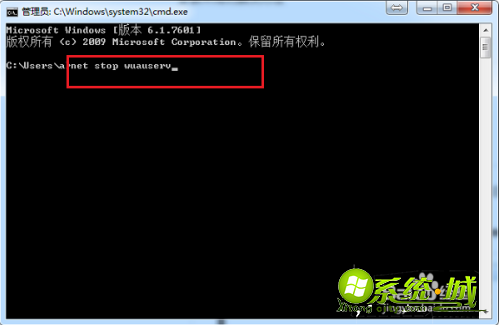
2.第二步停止服务之后,按win+R键打开运行,输入“%windir%”,点击确定,如下图所示:
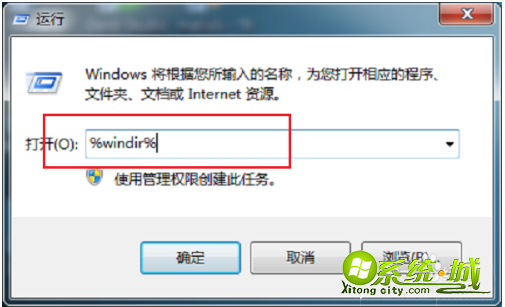
3.第三步点击去确定之后,进去“C:\Windows”路径下,找到“SoftwareDistribution”进行重命名为“SDold”,如下图所示:
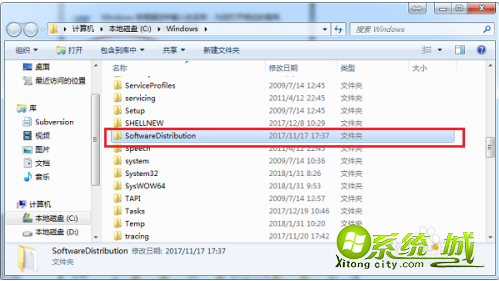
4.第四步再打开命令提示符,输入“net start wuauserv”,按回车键,进行启动服务,如下图所示:
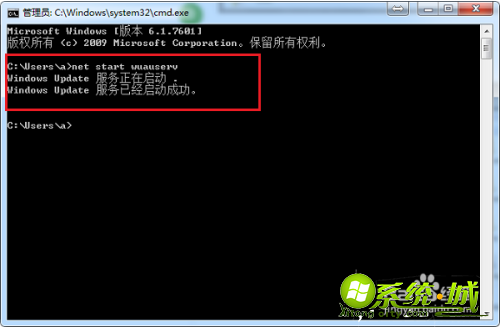
5.第五步我们重启了wuauserv服务之后,开始修改注册表,按win+R键打开运行,输入“regedit”,点击确定进去注册表,找到“HKEY_LOCAL_MACHINE->SOFWARE->Microsoft->Internet Explorer->MAIN”路径,鼠标右键选择权限,如下图所示:
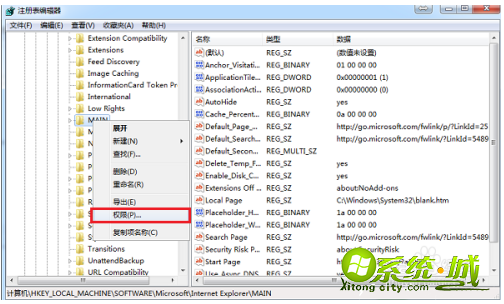
6.第六步进去权限设置界面之后,勾选完全控制,点击确定就设置完成了,我们重新安装.NET framework 4.0,可以看到已经安装成功了,如下图所示:
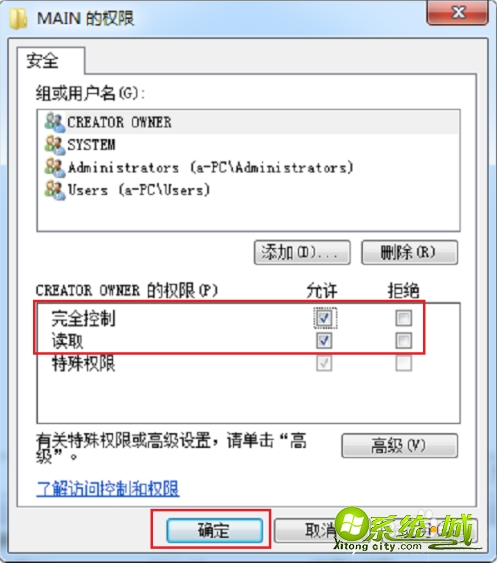
方法二:通过重命名文件解决
1.第一步我们首先通过安全卫士清理一下.net framework残留文件,然后找到“C:\Windows\System32”路径下的msvcr100_clr0400.dll文件,进行重命名,命名可以随便,如下图所示:
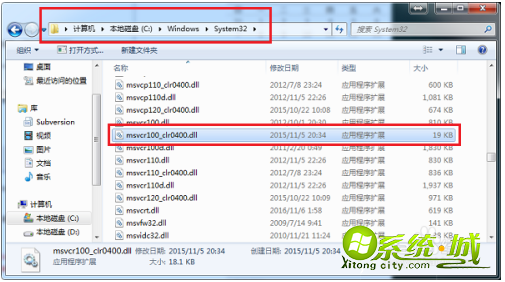
2.第二步找到“C:\Windows\SysWOW64”路径下的msvcr100_clr0400.dll文件进行重命名,如果在命名的时候,提示没有权限可以鼠标右键修改属性,如下图所示:
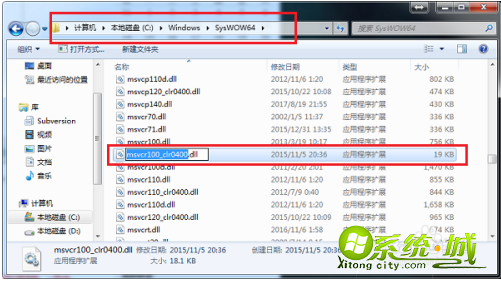
3.第三步最后我们重新安装.NET framework 4.0,可以看到已经安装成功了,如下图所示:
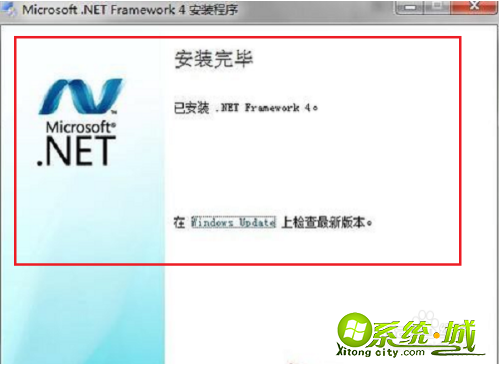
上述就是如何win10安装Microsoft .NET Framework 4的教程了,还不知道的小伙伴可以参考一下Microsoft .NET Framework 4安装教程,自己可以来尝试一下哟。
热门教程
网友评论